
Სარჩევი:
- ავტორი John Day [email protected].
- Public 2024-01-30 10:15.
- ბოლოს შეცვლილი 2025-06-01 06:09.


ეს არის ერთ -ერთი უმარტივესი პროექტი, რომელიც მე გავაკეთე Fusion 360- ის გამოყენებით, რათა დამწყებთათვის დაეხმარება პროგრამული უზრუნველყოფის დაწყება. ის აჩვენებს პროგრამული უზრუნველყოფის ძირითად ფუნქციებს და ძალიან ადვილია ბევრი დრო დასჭირდეს.
საჭირო პროგრამული უზრუნველყოფა:
Fusion 360 Autodesk- ის მიერ
წინაპირობები:
მიუხედავად იმისა, რომ Instructables განკუთვნილია დამწყებთათვის, რეკომენდებულია პროგრამული უზრუნველყოფის ძირითადი ცოდნა.
რეკომენდებული გაკვეთილები:
Fusion 360 კლასი (გაკვეთილები: 1-5 და 9)
ნაბიჯი 1: გააკეთეთ მაგიდის სხეული




- გააკეთეთ ცილინდრი
- დაამატეთ ეს უფრო დიდი ცილინდრები ორივე მხრიდან
- გამოიყენეთ "Shell", რათა ის იყოს ღრუ
ნაბიჯი 2: გააკეთეთ მაგიდის ფეხები




- ჩამოაყალიბეთ ეს პროფილები წარმოშობის თვითმფრინავებზე
- ექსტრუდირება "სიმეტრიული" ვარიანტის გამოყენებით
ნაბიჯი 3: დაამატეთ რამდენიმე დასრულება


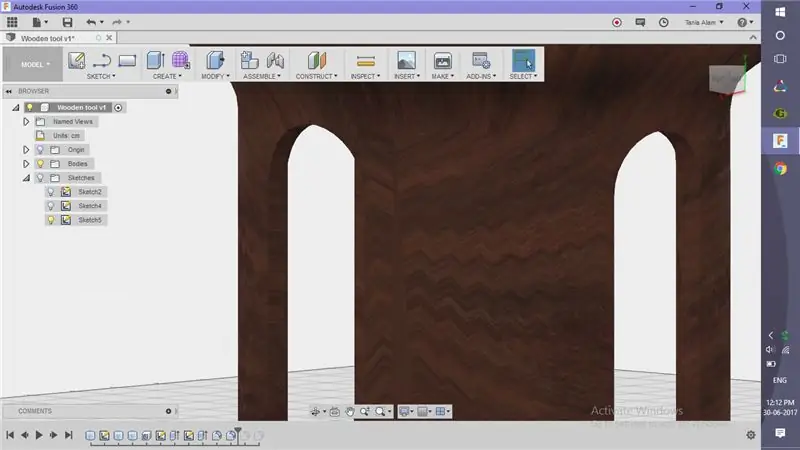
- დაამატეთ რამდენიმე ფილე მაგიდის თავზე
- დაამატეთ რამდენიმე ფილე ფუძეს
ნაბიჯი 4: მიიღეთ რენდერები
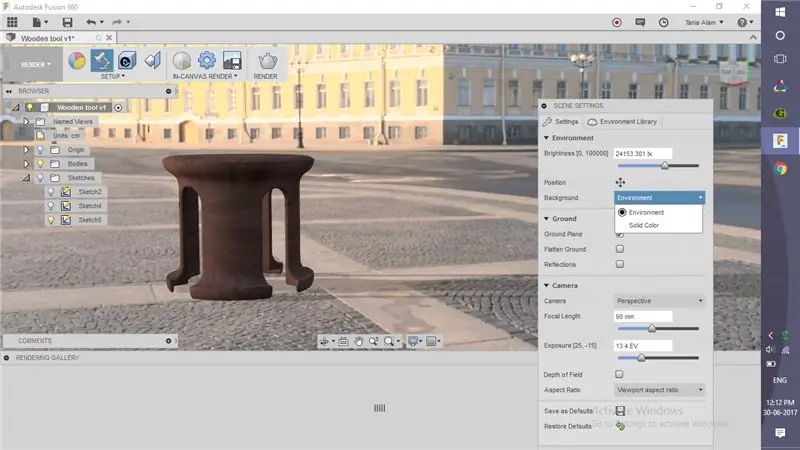
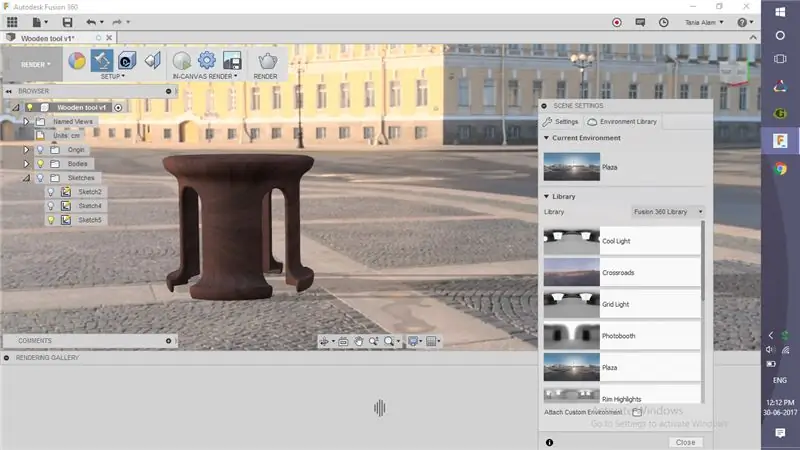

- გადადით Render Workspace- ში
- დააწკაპუნეთ სცენის პარამეტრებზე
- აირჩიეთ "გარემო" და შეარჩიეთ გარემო (მე გამოვიყენე "პლაზა")
მას შემდეგ რაც შეინახავთ ფაილს, ის ავტომატურად დაიწყებს გაწევას. დასრულების შემდეგ, გააზიარეთ თქვენი რენდერები აქ "მე გავაკეთე" ღილაკის გამოყენებით! ასევე თუ მოგეწონათ ეს, მე გირჩევთ გადახედოთ ამ მაგიდას და ამ სავარძელსაც.
გირჩევთ:
შექმენით DIY Sonoff Smart Switch გამოიყენეთ Android აპლიკაცია: 11 ნაბიჯი

შექმენით DIY Sonoff Smart Switch გამოიყენეთ Android აპლიკაცია: რა არის Sonoff? Sonoff არის ჭკვიანი გადართვის მოწყობილობის ხაზი Smart Home– ისთვის, შემუშავებული ITEAD– ის მიერ. ამ ხაზის ერთ -ერთი ყველაზე მოქნილი და იაფი მოწყობილობაა Sonoff Basic და Sonoff mini. ეს არის Wi-Fi ჩართული კონცენტრატორები, რომლებიც დაფუძნებულია დიდ ჩიპზე, ESP8266/E
როგორ გამოვიყენოთ Fritzing PCB– ის დასამზადებლად: 3 ნაბიჯი

როგორ გამოვიყენოთ Fritzing PCB– ის დასამზადებლად: ამ ინსტრუქციებში მე გაჩვენებთ როგორ გამოიყენოთ Fritzing. ამ მაგალითში მე ვაპირებ არდუინოს დენის ფარის გაკეთებას, რომელიც შეიძლება გამოყენებულ იქნას არდუინოსთვის ბატარეის ენერგიის მისაცემად
გამოიყენეთ ღილაკები თქვენს Magicbit [Magicblocks] - ში: 5 ნაბიჯი
![გამოიყენეთ ღილაკები თქვენს Magicbit [Magicblocks] - ში: 5 ნაბიჯი გამოიყენეთ ღილაკები თქვენს Magicbit [Magicblocks] - ში: 5 ნაბიჯი](https://i.howwhatproduce.com/images/002/image-3504-j.webp)
გამოიყენეთ Push ღილაკები თქვენს Magicbit [Magicblocks]: ეს გაკვეთილი გასწავლით Magicblocks– ის გამოყენებით თქვენს Magicbit– ზე Push ღილაკების გამოყენებას. ჩვენ ვიყენებთ magicbit– ს, როგორც განვითარების დაფას ამ პროექტში, რომელიც დაფუძნებულია ESP32– ზე. ამიტომ ნებისმიერი ESP32 განვითარების დაფა შეიძლება გამოყენებულ იქნას ამ პროექტში
შეიმუშავეთ 8 ბიტიანი ვარსკვლავის ხის ტოპერი Fusion 360 -ში: 7 ნაბიჯი (სურათებით)

შეიმუშავეთ 8 ბიტიანი ვარსკვლავის ხის ტოპერი Fusion 360 -ში: დაამატეთ ხასიათი თქვენს ნაძვის ხეს წელს 3D ბეჭდვით 8 ბიტიანი ვარსკვლავის ხის ტოპერით. მიჰყევით, როგორც მე გაჩვენებთ, რამდენად მარტივია ვარსკვლავის შემუშავება Fusion 360 -ში. მე ასევე მოგაწოდეთ ბმული STL ფაილზე აქ, რათა თქვენ დაბეჭდოთ ჩემი მოდელი
იაფფასიანი გატეხილი/მოწყვეტილი/დახეული/გამდნარი/გამდნარი/შერწყმული სანთლის ჩატვირთვის მოცილების ხელსაწყოს გაკეთება: 3 ნაბიჯი

იაფფასიანი გატეხილი/მოწყვეტილი/მოწყვეტილი/გამდნარი/შედუღებული სანთლის ჩატვირთვის მოცილების ინსტრუმენტი: ეს არის გასაგები, თუ როგორ უნდა გააკეთოთ თქვენი საკუთარი იაფი ინსტრუმენტი ნაპერწკალიდან გატეხილი ჩატვირთვის ამოსაღებად, ასე რომ თქვენ შეგიძლიათ გააგრძელოთ თქვენი რეგულირება. თქვენთვის ხელნაკეთი ხელოსნებისათვის, რომლებიც მუშაობენ თქვენს ავტომობილზე, არაფერია ისეთი, როგორიც არის თქვენი ნაპერწკლის შეცვლა
